win7主板电池没电bios蓝屏重置怎么办?win7主板电池没电bios蓝屏重置解决方法
win7主板电池没电bios蓝屏重置怎么办-win7主板电池没电bios蓝屏重置解决方法?
很长一段时间都用过同样的电脑后,有可能会出现主板电池断电的情况。在开机后,电池很可能会导致bios恢复到出厂设置,而且蓝色的屏幕不能使用电脑,此时我们需要更换电池,然后修改bios设置。

win7主板电池没电bios蓝屏重置解决方法
1、首先我们需要将主机拆开,在主板上找到主板电池。

2、使用旁边的卡扣将它拿出来,然后换上新的电池。

3、换上新电池之后我们开机,然后使用热键进入bios设置。
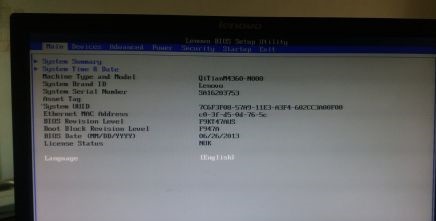
4、使用“→”方向键进入“Device”,然后使用“↓”方向键,选中“ATA Drive Setup”回车进入。
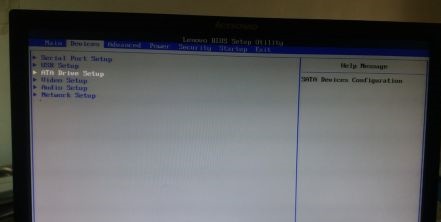
5、进入之后使用“↓”方向键选中“Configure SATA as”

6、回车选中后使用方向键将“AHCI”更改为“IDE”回车确定。
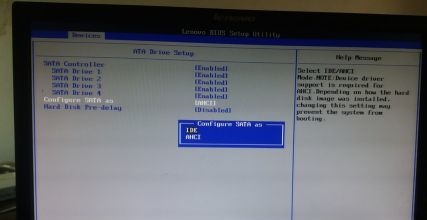
7、再按下“F10”保存,如果弹出对话框,选择“YES”即可。
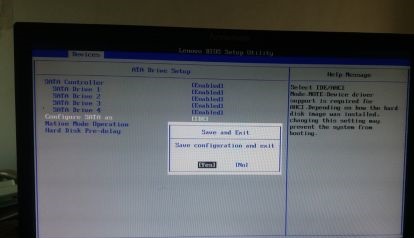
以上就是win7主板电池没电bios蓝屏重置解决方法了,大家快去跟着教程解决问题吧。
